Зміст
Контекстна реклама в Google Ads (раніше відома як Google AdWords) – це практично безпрограшний варіант реклами для вашого бізнесу. Її головна перевага в тому, що вона відповідає на прямий запит користувача, а ви отримуєте одразу зацікавленого покупця.
В цьому гайді ви дізнаєтеся про плюси і мінуси роботи з Google Ads, як влаштовано рекламний кабінет та познайомитеся із прикладом запуску оголошення. Також ми поділимося секретами збільшення ефективності та правилами відстеження результатів.
Плюси і мінуси роботи з Google Ads
На жаль, ще не вигадали бездоганний спосіб просувати онлайн-рекламу, тому почнемо з огляду позитивних та негативних сторін.
Плюси використання реклами Google Ads
- Точність. Рекламу побачать тільки цільові клієнти, які дійсно зацікавлені в покупці і вже самостійно почали пошук, використовуючи Google.
- Оплата за результат. Гроші знімаються тільки у випадку, коли людина клікає на рекламу. Показ оголошень безкоштовний.
- Універсальність. Налаштувати таку рекламу можна практично для будь-якого бізнесу.
- Широке охоплення. До рекламної кампанії можні підключити велику кількість слів, які використовуються клієнтами при пошуку. Про це ми докладно розповідаємо далі.
- Редагування і статистика. Оголошення можна швидко відредагувати в будь-який час, статистику відстежувати в реальному часі.
Мінуси використання реклами Google Ads
До мінусів роботи відносяться обмеження попитом на ринку. Якщо ваш товар чи послугу не шукають в пошуковику, то, відповідно, цей інструмент вам не підійде.
Також є деякі види товарів і послуг, які Google не допускає до реклами згідно з внутрішніми обмеженнями (наприклад, азартні ігри, ремаркетинг деяких медичних послуг і т. д.), або у зв’язку із забороною на рівні місцевого законодавства конкретної країни.
Крім того, самостійне налаштування та пропрацювання кампаній – процес кропіткий та потребує солідних часових витрат.
Контекстна реклама в Google Ads – налаштування і види
Тепер давайте поглянемо, з чим саме доведеться зіткнутися при налаштуванні реклами.
Глобально сервіс складається з пошукової, контекстно-медійної мережі, платформи для відео-реклами і платформи електронної комерції Google Shopping.
Пошукова реклама, відповідно, дозволяє показувати текстову рекламу в пошуковій видачі в Google. Контекстно-медійна мережа – це сайти-партнери, які продали місце для показу банерної та іншої реклами на своєму web-ресурсі, а також пропозиції для смартфонів, які дали дозвіл на показ реклами своїм користувачам.
У платформи YouTube є кілька варіантів показу реклами перед чи під час перегляду клієнтами роликів, що цікавлять їх. Google Shopping працює у зв’язці з Google Merchant Centre і дозволяє реєструвати фізичні товари і показувати їх при конкретних пошукових запитах у спеціальному клікабельному форматі (фактично продаючи їх ще до переходу клієнта на сайт).
Найвідомішими та найбільш вживаними практично у всіх сферах бізнесу є, безумовно, пошукова реклама і КММ Google (включно з YouTube).
Щоб отримати доступ до будь-якого з варіантів, потрібно кілька етапів.
Налаштування контекстної реклами в Google Ads з нуля
Структура налаштування реклами складається із кампанії, групи оголошень і оголошення/банера/відеоролика. Ми проведемо вас всіма кроками і покажемо, як створити акаунт Google Ads і налаштувати першу контекстну кампанію.
Перш за все, потрібно створити акаунт. Для цього перейдіть за посиланням.
Тут необхідно заповнити стандартні поля. Після цього – задля безпеки підтвердити дату народження, стать і прийняти умови конфіденційності.
Потім зайдіть в сервіс і оберіть режим експерта.
Визначення цілей рекламної кампанії
Перед вами відкриються рекламні цілі кампанії. Щоб не помилитися у виборі, розглянемо кожну з них:
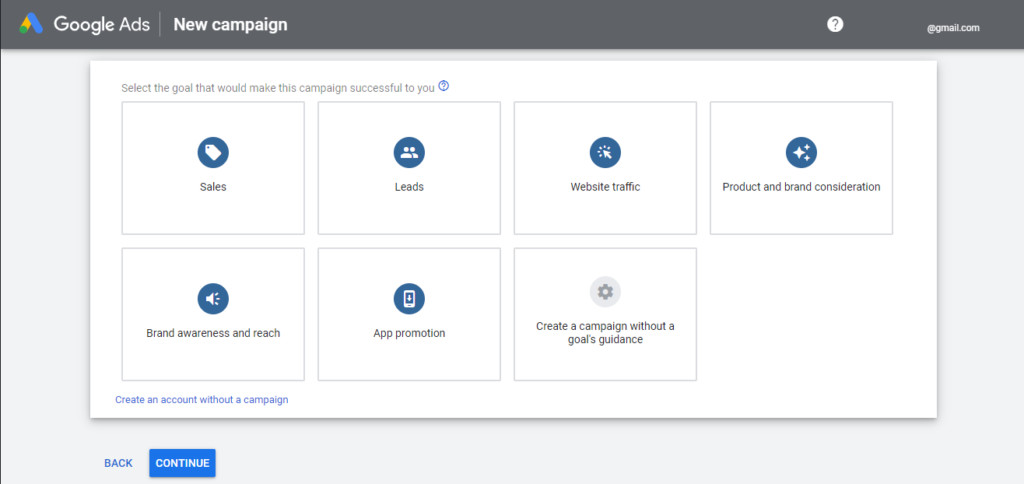
- Продажі. Допомагають збільшити об’єм продажів на сайті, в застосунку, по телефону чи в звичайному магазині.
- Потенційні клієнти (ліди). Ця ціль допомагає знайти потенційних клієнтов і отримати інші конверсії, підбираючи таких користувачів, які найбільш схильні здійснити цільову дію.
- Трафік сайту. Приваблює потенційних клієнтів на ваш сайт.
- Інтерес до бренду і товарів. Приваблює увагу потенційних клієнтів до ваших товарів і послуг в момент, коли вони обирають, в кого купити.
- Впізнаваність бренду і охоплення. Дозволяє охопити широку аудиторію і підвищити впізнаваність бренду.
- Реклама застосунку. Сприяє збільшенню встановлень електронного застосунку та взаємодії з ним.
Після того, як ви обрали ціль, система запропонує вам тип кампанії, що підходить для неї:
- Пошукова мережа. Показ рекламних оголошень в результатах пошуку Google із таргетом по ключових словах.
- Розумні КММ. Показ реклами на сайтах, відео на YouTube, пошті Gmail, а також мобільных сайтах і застосунках.
- Реклама в мобільных застосунках. Дозволяє розміщувати рекламу на найбільших ресурсах Google, таких як Пошук, Google Play, YouTube, рекомендації в Google Пошуку і контекстно-медійна мережа. При налаштуванні цього типу кампанії є нюанс. Щоб зрозуміти, як створити рекламу застосунку, ви маєте бути авторизованим користувачем AppStore і Google Play, зв’язати акаунти із кабінетом і підтягнути посилання на застосунок.
- Медійна реклама. Має два напрямки:
- Конверсійне. Для бізнесів із мінімальною кількістю дій для отримання ліду. Ціль – отримати заявку.
- Брендингові кампанії. Для бізнесів, які хочуть збільшити впізнаваність свою чи бренду. Ціль – охоплення.
- Відеокампанії. Основна ціль – охоплення, хоча підходить і для лідогенерації. Гроші знімаються за перегляд після 30 секунд чи за весь перегляд, якщо ролик коротший. У випадку, коли користувач тисне «Пропустити», гроші не списуються.
Відеокампанії можна крутити на YouTube в форматі Videoshopping.
Вони бувають наступні:
- TrueView In-Stream. Прероли на YouTube із можливістю пропуску перегляду відео.
- In-Stream. Ролик тривалістю до 20 секунд без можливості пропуску. До речі, це найдорожчий формат.
- TrueView for Action. Орієнтований на конверсії. Найкраще підходить для реклами курсів, інфобізу і конференцій.
- Bumper Ads. Заставки тривалістю до 6 секунд без можливості пропуску. Показується на початку, в середині чи наприкінці відео.
- TrueView for Shopping. Формат «Відеошопінґ» показує глядачам картки товару.
- TrueView Discovery. Оголошення відображаються в рекомендованих відео на головній сторінці та в результатах пошуку YouTube. Підходить для реклами каналів з ціллю отримати підписників.
Торгові кампанії і товарні оголошення чи Google Shopping. Ідеальний варіант для інтернет-магазинів, які скористалися можливостями Google Merchant Centre. Дозволяє користувачеві побачити товар без переходу на сайт, тобто кліку. А без цього гроші не списуватимуться. Один рекламодавець може взяти до 40% видачі в каруселі карток товару.
Як працювати із відеорекламою і товарними оголошеннями
Ці два види реклами мають свої особливості. Торгові кампанії створюються через сервіс Merchant Center. Для них потрібно створити фіди даних (найкраще – із самого онлайн-магазину, який продає товар), з яких будуть формуватися оголошення. Коли вони готові, можна інтегрувати Merchant Center в Google Ads і налаштовувати вже платну рекламну кампанію в стандартному режимі. Тут є опція створити торгову смарт-кампанію, яка значно спрощує керування рекламою товарів з Merchant Centre.
Для налаштування реклами на YouTube потрібно зв’язати акаунти Ads і YouTube, використовуючи розділ «Зв’язані акаунти» в інструментах.
Discovery. Це автоматизована кампанія. Для неї достатньо завантажити зображення і логотип, скласти до п’яти заголовків і описів, вказати цільовий URL. Далі вона все зробить сама: створить оголошеня для місць розміщення, що підходять найбільше, налаштує таргет на потрібну аудиторію і и т. д. Показуватися така реклама буде в стрічці застосунку YouTube, пошті Gmail, стрічці новин і головній сторінці мобільної версії.
Як працювати із галереєю форматів оголошень
Ще одна новинка від Google Ads – це Gallery Ads. Галерея з максимум 8 зображень показується в ТОП мобільної видачі і містить CTA до переходу на сайт. Галерею можно створити в будь-якій пошуковій кампанії.
Але не будемо поки що відволікатися і повернемося до налаштування контекстної реклами.
Для прикладу ми обрали одне із найпопулярніших налаштувань – «Потенційні клієнти» із типом реклами «Пошукова мережа». Після цього переходимо до способу досягнення цілі. Тут обираємо налаштування і функції, які допоможуть отримувати більше цільових дій від клієнтів.
Ми вибираємо «Відвідування сайту», залишаємо посилання на сайт і бачимо, що нам пропонується створити дію — конверсію. Воно допоможе відстежувати, як часто кліки по оголошенням приводять до дій на сайті.
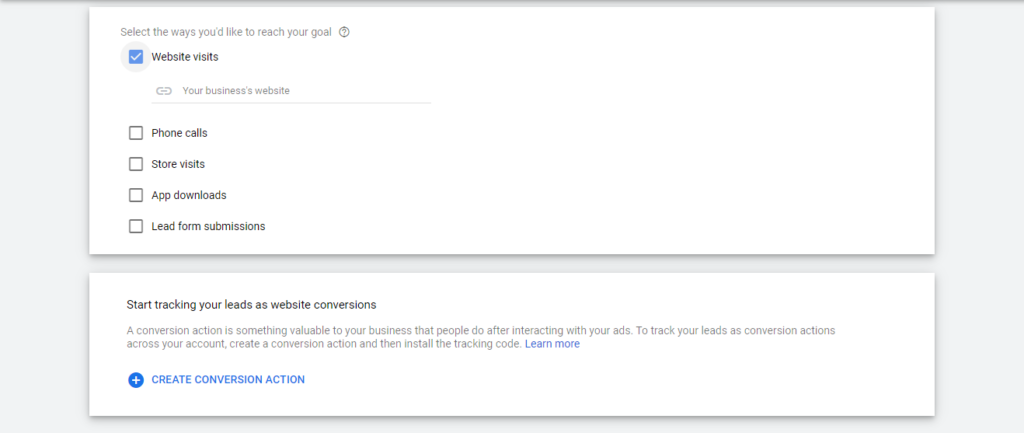 Відповідайте на прямий запит користувача, використовуючи Google Ads.
Відповідайте на прямий запит користувача, використовуючи Google Ads.
В продовженні налаштувань даємо нашій кампанії «Назву», обираємо показ мережі:
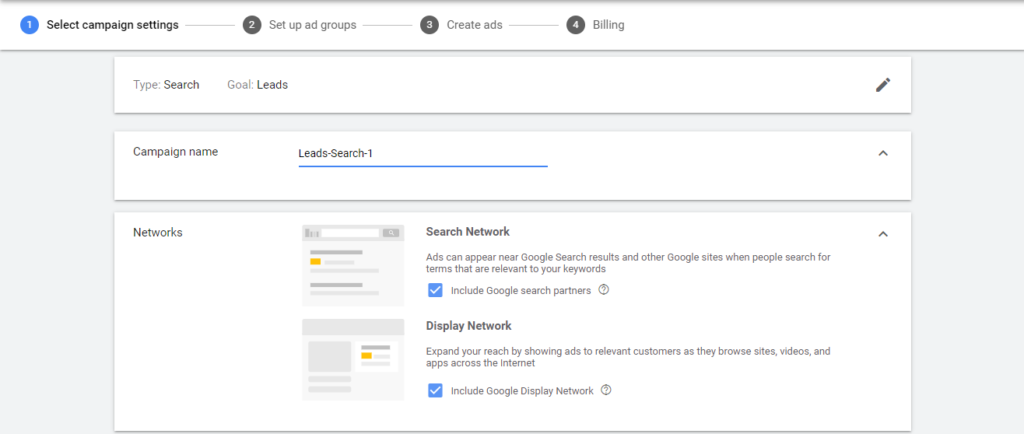 Налаштування реклами Google Ads потребує певних навиків та знання своєї ЦА.
Налаштування реклами Google Ads потребує певних навиків та знання своєї ЦА.
Як створювати різні типи оголошень в Google Ads
Давайте розглянемо, які типи рекламних кампаній пропонує контекстна реклама Google Ads.
Пошукові кампанії
Даний тип спрямований на користувачів, які вводять запит у пошуковому рядку Google. Оголошення у цьому випадку будуть показані в пошуку і на сайтах партнерів Google. Останнє можна змінити в налаштуваннях кампанії, просто знявши галочку.
До пошукових кампаній відносяться 4 види оголошень:
1) Розширене оголошення. В такому випадку користувач вводить певний пошуковий запит, який аналізує система Google, і показує ваше й інші оголошення, найбільш релевантні введеному користувачем запиту. Для складання текстів оголошень цього формату використовується три заголовки довжиною до 30 символів і 2 описи – до 90 символів. Тут же доступне створення розширень для оголошень Google Ads, які додають до вашого оголошення наступне: головну та допоміжну адресу; номери телефонів; ціни; промоакції; переваги продукту, його особливості та інше.
2) Адаптивні пошукові оголошення. Багато в чому подібне розширеному оголошенню, але замість трьох послідовних рядків заголовка і двох рядків опису ви можете ввести до 15-ти заголовків по 30 символів і до 4-х описів. Після чого система Google сама буде комбінувати з них рекламні оголошення, підбираючи кращі комбінації на основі своєї нейронної мережі, які й будуть бачити користувачі.
3) Динамичні пошукові оголошення. Створюються автоматично на основі запиту користувача і вмісту сайту. Система підставляє посилання в оголошення, роблячи їх релевантними запитам користувача. Вам залишається тільки зробити єдиний для всіх оголошень опис і заповнити розширення. Такі рекламні кампанії краще за все підійдуть для сайтів із великим асортиментом товарів.
4) Оголошення з номером телефону. Доступні тільки для мобільної версії. В розширенні додається номер телефону, щоб в майбутньому користувач, клікнувши на кнопку «Зателефонувати» чи заголовку, міг здійснити дзвінок в компанію.
Кампанії в контекстно-медійній мережі (КММ)
Оголошення складається із заголовків, опису, варіантів логотипу – квадратного чи прямокутного – та зображень товару. Показується відвідувачам сайту, які тематично пов’язані із вашим продуктом. Розглянемо її типи:
1) Графічні (медійні оголошення із завантаженням). Статичне зображення чи gif разміром до 150 Кб.
2) Адаптивні медійні оголошення. Дозволяють додавати від 2 до 15 зображень та 1-5 логотипів; від 1 до 5 заголовків і стільки ж описів.
3) Інтерактивні графічні оголошення та відеооголошення. Орієнтовані на взаємодії та містять СТА-кнопки.
4) Лайтбокси. Відкриваються на весь екран при натисканні чи наведенні курсора. Можна розміщувати зображення або відео.
5) Реклама в пошті Gmail. При бюджеті від $50 000 дозволяє завантажити в акаунт списки пошт клієнтів. В стандартному режимі оголошення потрапляють в розділи «Промоакції» і «Соцмережі».
Після вибору мережі задаємо конкретні налаштування таргетингу аудиторії: місцерозташування, мови. Тут же можна додати аудиторії в кампанію, якщо такі у вас є.
В пункті «Бюджет» прописуєте суму, яку готові витрачати в день на показ реклами. Зверніть увагу, що рекламні витрати за день можуть трохи відрізнятися від середього денного бюджету в більшу (до +100%) чи меншу сторону.
В пункті «Ставки» ви можете обрати між:
- Ручними – або ціна за клік по оголошенню.
- Автоматичними – система працює в рамках визначеного бюджету і намагається отримати потрібний результат, встановлюючи ставки автоматично.
Зберігаємо задані параметри і переходимо до другого кроку. Тут ви дізнаєтеся, як налаштувати групи оголошень Google Ads.
Задаємо назву групи оголошень. Вона буде доступна тільки вам, тож задавайте максимально зрозуміле і чітке. В рядку ключових слів введіть слова, які відносяться до вашого бізнесу. Google Ads допомогає зробити підбір ключових слів.
Наступний крок «Створення оголошень» Google Ads.
Структура виглядає таким чином:
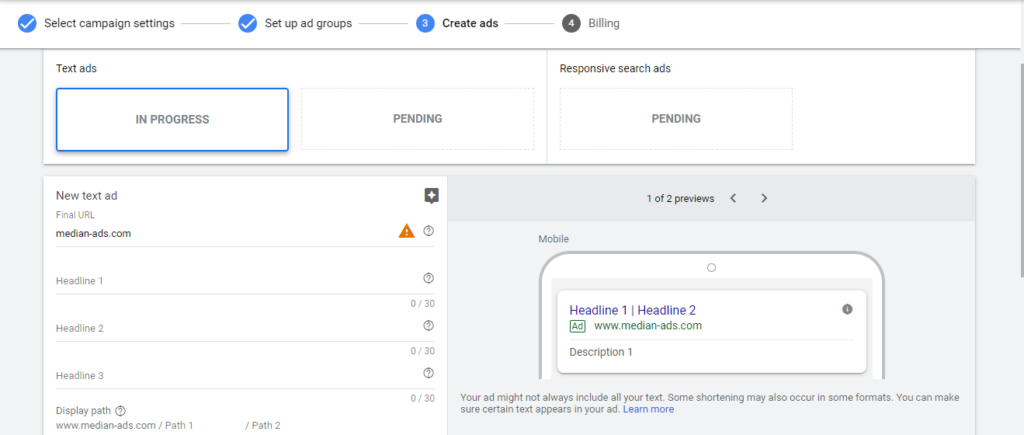 Що таке контекстна реклама Google Ads, і як правильно налаштувати її?
Що таке контекстна реклама Google Ads, і як правильно налаштувати її?
- Заголовок 1. Відображається у верхній частині оголошення. Його довжина не може перевищувати 30 символів.
- Заголовок 2. Відображається у верхній частині оголошення (одразу після заголовка 1). Його довжина не може перевищувати 30 символів. На мобільних пристроях він може займати два рядки.
- Заголовок 3. Відображається у верхній частині оголошення (одразу після заголовка 2). Його довжина не може перевищувати 30 символов. Розділювачем між заголовками служить знак вертикальної риски ( | ), а на мобільних пристроях заголовок 3 може частково переноситися на другий рядок. Заголовок 3 відображається не завжди.
Поля «Шлях» є частиною відображуваного URL (він представлений у вигляді зеленого рядка під заголовком). Довжина тексту в кожному з цих полів не повинна перевищувати 15 символів.
Рядок опису розташований в оголошенні під відображуваним URL і може містити не більше 90 символів. При налаштуванні ви можете бачити другий рядок, але хочемо вас попередити – працює він не завжди.
Кілька рекомендацій зі створення:
- Помістіть в заголовок ключову фразу. Це допоможе збільшити CTR.
- Якщо на даний момент ви готові зробити спеціальну пропозицію — знижку, акцію, подарунок — обов’язково згадайте це.
- Якщо у вас є цікаві «промовисті» цифри про ваш товар чи послугу — згадайте їх тут.
- Використовуйте короткий відображуваний URL. Це зробить оголошення привабливішим.
Після заповнення всіх рядків Google Ads запропонує створити хоча б по три оголошення, безпосередньо пов’язаних із тематикою ключових слів. Це робити не обов’язково.
Як використовувати планувальник ключових слів
Google Ads надає безкоштовний планувальник ключових слів. Знайти його можна тут.
Працює помічник в режимах:
1) Пошук нових ключових слів. Дає ідеї ключових слів, які допоможуть охопити аудиторію, зацікавлену у вашому товарі чи послузі. Плюс в тому, що можна вводити не просто слова, а цілі фрази, URL чи сайт.
2) Подивитися кількість запитів і прогнози. Тобто, визначити частотність та інші метрики ключових слів за попередні періоди і можливе охоплення.
Останній крок «Налаштування платіжного акаунту». Тут необхідно ввести всі дані для оплати.
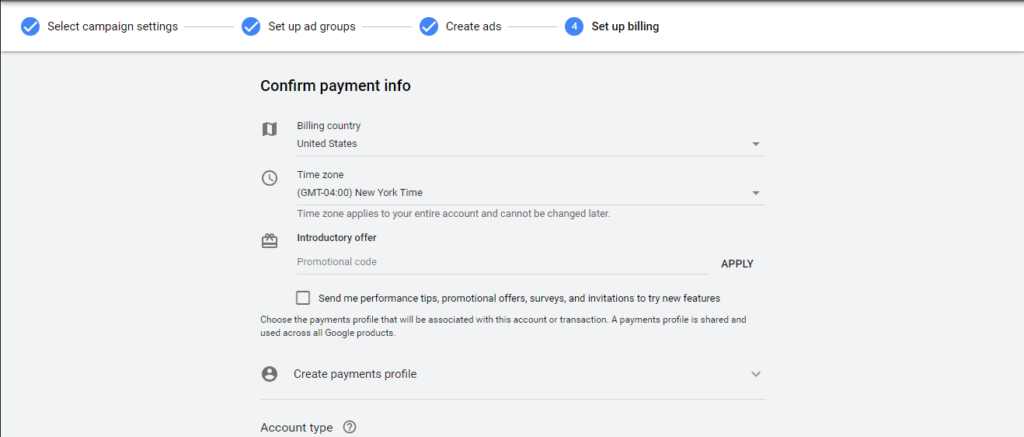 Контекстна реклама в Google Ads – налаштування і види реклами
Контекстна реклама в Google Ads – налаштування і види реклами
Як підвищити ефективність рекламних кампаній Google Ads із допомогою спліт-тестів
Використання спліт-тестів чи А/В-тестів допоможуть вам покращити контекстну рекламу, збільшити конверсію і зменшити ціну кліка.
Щоб провести спліт-тест, необхідно створити два однакових оголошення, але з однією відмінністю – у заголовку, описі або в швидкому посиланні. Потім запустити їх паралельно на однакову кількість часу, а потім порівняти результати. Оцініть цільові показники – CTR, конверсію, вартість кліку і т. д. – і залиште найкраще.
Як відстежувати ефективність кампаній Google Ads
Після того, як контекстна реклама запущена, потрібно оцінити її ефективність. В цьому допоможе редактор звітів. Він дозволяє детально аналізувати дані в акаунту із допомогою таблиць і діаграм.
Якщо ви вперше відстежуєте ефективність реклами, почніть за сторінки «Всі кампанії». Тут ви знайдете необхідну статистику: покази, кліки, CTR, вартість за клік і багато іншого. Радимо дивитися не тільки на сухі цифри, але й на результати кампанії для бізнесу.
Якщо текстового оголошення недостатньо, використовуйте мультимедійні, графіку чи інтерактивні оголошення для мобільних застосунків.
Зв’язування акаунтів Google Ads та Google Analytics
Google Ads також дозволяє зв’язати акаунт із Google Analytics. Щоб зробити це, в Google Analytics оберіть вкладку «Адміністратор» — «Ресурс» — «Зв’язок з Google Ads».
Тепер вам стануть доступні наступні можливості:
- Перегляд даних про поведінку користувачів на сайті;
- Використання створених в Analytics аудиторій для ремаркетингу;
- Імпорт в Google Ads цілей, налаштованих в Analytics.
Якщо у вас не створений акаунт в Аналітиці, перейдіть за посиланням і авторизуйтеся із допомогою свого акаунту. Оберіть, що ви хочете відстежувати: сайт чи застосунок. І заповніть кілька наступних пунктів. Це не забере багато часу, але, як вже було сказано, дозволить вам отримати максимальну користь від дій користувачів на вашому сайті.
На завершення нашого гайду хочемо дати вам кілька рекомендацій щодо організації ефективної структури акаунту Google Ads, заснованих на досвіді роботи наших спеціалистів.
Основні правила групування ключових слів:
- В одній групі – односмислові ключові слова;
- Групуємо слова так, щоб під них зробити унікальне оголошення. Текст такого оголошення в ідеалі повинен бути контекстно пов’язаний з тими ключовими словами, за якими оголошення буде показуватися;
- ГЕО-маркери – в окремі групи;
- Добавки, що продають – в окремі групи;
- Користувацькі наміри;
- Етапу воронки продажів, на якому знаходиться ймовірний клієнт, – ввідний запит;
- Виділенння найвигідніших товарів в окремі кампанії;
- Зручність керування;
- Кампанії ділимо покатегорійно (труси, шкарпетки, ліфчики) або групуємо згідно структури сайту.
Приклад структури акаунту в Google Ads:
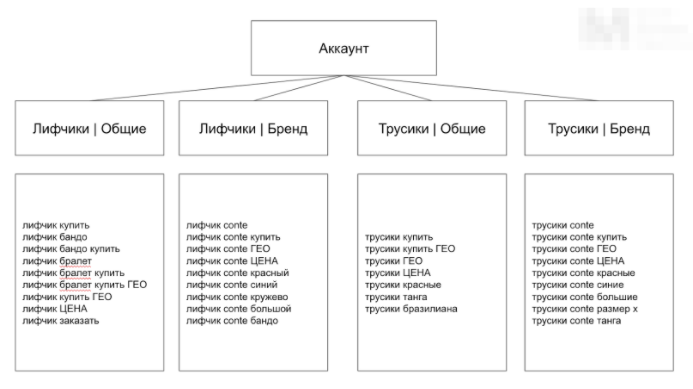
Висновки
- Контекстна реклама володіє особливою естетикою. Продумуйте структуру заздалегідь, можливо, навіть і на папері. Це дозволить мати чітку картину перед очима і легко орієнтуватися в оголошеннях.
- Тестуйте – що більше, то краще. Проводьте А/В-тестування, змінюйте ключові слова, аудиторії, стратегії призначення ставок, зображення і т.д. Чим більший об’єм даних у вас буде, тим кращий вистовок про ефективність роботи ви зможете зробити.
- До запуску Google Ads переконайтеся, що на сайті все працює відмінно: кнопки CTA налаштовані, за кожним товаром закріплений опис і зображення, інформація на сайті відповідає рекламній і, що досить важливо, сайт адаптовано під мобайл-версію.
Підписуйтеся на наш Messenger bot і Telegram канал, щоб отримувати найкорисніший контент по рекламі в соціальних мережах.
Якщо ви знайшли помилку, будь ласка, виділіть фрагмент тексту і натисніть Ctrl+Enter.











